深度学习环境搭建:Tensorflow1.4.0+Ubuntu16.04+Python3.5+Cuda8.0+Cudnn6.0
深度学习环境搭建:Tensorflow1.4.0+Ubuntu16.04+Python3.5+Cuda8.0+Cudnn6.0
Reference
硬件说明:
显卡:gtx-1080,8G显存
NVIDIA Corporation Device 1b80
软件准备:
深度学习环境必须适配,不能版本之间必须匹配,这些库之间有依赖关系。
我的环境用的是:
- ubuntu 16.04
- Python3.5 # tensorflow无法完全支持3.6版本的,3.5比较稳定
- Cuda8.0 # 目前Ubuntu16.04对cuda8.0的版本支持较好,同时Tensorflow对cuda9.0不太友好,因此我们选择Cuda8.0
- Cudnn6.0
- Tensorflow1.4.0
1. 安装Ubuntu16.04
从Ubuntu官网下载镜像,并用U盘安装。
安装完成之后更新系统。
sudo apt-get update
sudo apt-get upgrade
2. 安装显卡驱动
可以参考https://www.cnblogs.com/pprp/p/9430836.html
亲测可用,但是需要注意需要去英伟达官网下载适合自己电脑的版本(nvidia网页可以自己测出你的电脑所需要的型号),具体安装过程参考以上博客。
重启电脑,通过nvidia-smi命令查看驱动信息,如果成功显示,那么驱动安装成功
3.安装Cuda8.0
从NVIDIA官网https://developer.nvidia.com/cuda-release-candidate-download下载适合的CUDA版本,目前官网最新的版本是9.0,但是我非常不建议大家使用最新版本。
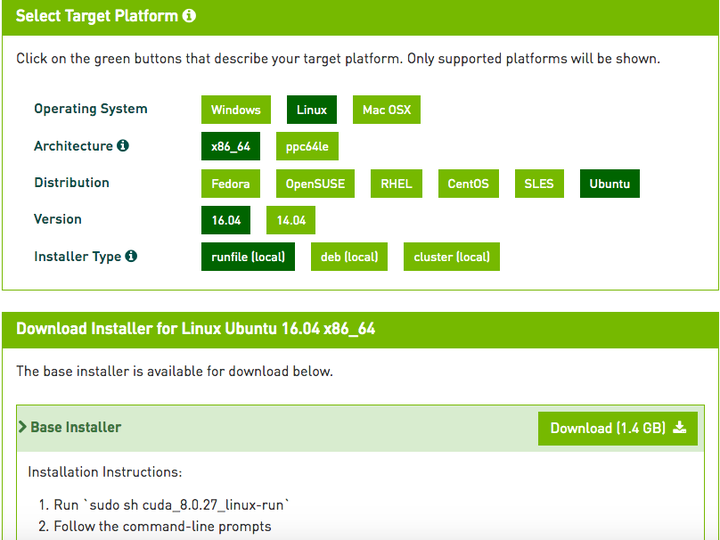
我们选择linux平台,下载runfile。执行;
sudo ./cuda_8.0.61_375.26_linux.run
我们已经安装好了384,这一步选择n,剩下的一路yes就行。
最后需要配置环境变量,让我们安装的CUDA生效。
(1)打开sudo gedit ~/.bashrc,在最后面添加两行如下:
export PATH=/usr/local/cuda-8.0/bin${PATH:+:${PATH}}
export LD_LIBRARY_PATH=/usr/local/cuda-8.0/lib64${LD_LIBRARY_PATH:+:${LD_LIBRARY_PATH}}
(2)设置环境变量和动态链接库,打开sudo gedit /etc/profile,在文件末尾加入:
export PATH=/usr/local/cuda/bin:$PATH
(3)创建链接文件,打开sudo gedit /etc/ld.so.conf.d/cuda.conf,在文件中添加:
/usr/local/cuda/lib64
最后执行 sudo ldconfig,使上述设置立即生效。
测试CUDA:
执行以下命令:
cd ~/NVIDIA_CUDA-8.0_Samples/1_Utilities/deviceQuery
make
./deviceQuery
可以看到详细信息,最后结果是Pass,则CUDA安装成功,否则就是哪里有问题(利用Google和百度解决)。
4. 安装Cudnn6.0
在NIVIDA开发者官网上,找到cudnn的下载页面: https://developer.nvidia.com/rdp/cudnn-download ,选择"Download cuDNN v6.0 (April 27, 2017), for CUDA 8.0" 中的 "cuDNN v6.0 Library for Linux":
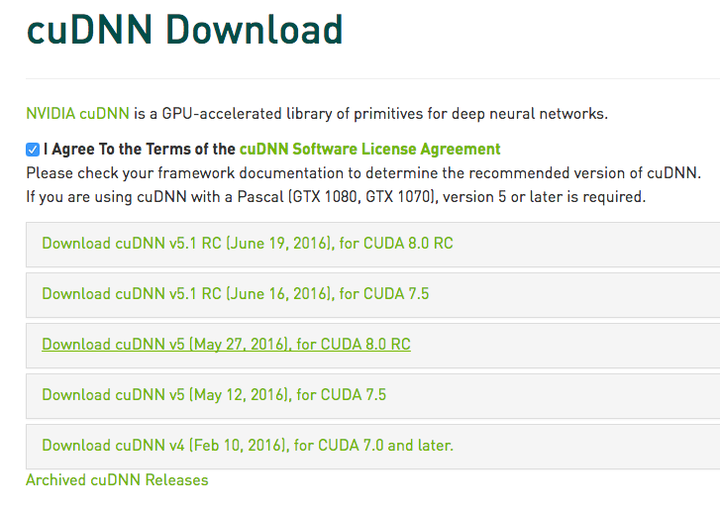
下载后安装非常简单,就是解压然后拷贝到相应的系统CUDA路径下:
tar -zxvf cudnn-8.0-linux-x64-v6.0.tgz
sudo cp cuda/include/cudnn.h /usr/local/cuda/include/
sudo cp cuda/lib64/libcudnn* /usr/local/cuda/lib64/
sudo chmod a+r /usr/local/cuda/include/cudnn.h
sudo chmod a+r /usr/local/cuda/lib64/libcudnn*
or
sudo tar -xzf cudnn-8.0-linux-x64-v5.1.tgz -C /usr/local
5. 清华源安装Anaconda
https://mirrors.tuna.tsinghua.edu.cn/help/anaconda/
将一下源加入,可以加速
conda config --add channels https://mirrors.tuna.tsinghua.edu.cn/anaconda/pkgs/free/
conda config --add channels https://mirrors.tuna.tsinghua.edu.cn/anaconda/pkgs/main/
conda config --set show_channel_urls yes
建议选择Anaconda3-4.2.0-Linux-x86_64.sh(版本4.2)进行安装,因为支持python3.5,通过命令chmod +x Anaconda3-4.2.0-Linux-x86_64.sh & ./Anaconda3-4.2.0-Linux-x86_64.sh就可以进行安装,安装过程按照提示来就可以,比较简单。
6. 安装tensorflow
参考官网:https://www.tensorflow.org/install/install_linux?hl=zh-cn#InstallingAnaconda
首先创建一个anaconda虚拟环境:
conda create -n tensorflow python=3.5
通过发出以下命令激活 conda 环境:
source activate tensorflow
发出以下格式的命令以在 conda 环境中安装 TensorFlow:
pip install --ignore-installed --upgrade tensorflow-gpu==1.4.0
7. 验证您的安装
运行一个简短的 TensorFlow 程序
从 shell 中调用 Python,如下所示:
$ python
在 Python 交互式 shell 中输入以下几行简短的程序代码:
# Python
import tensorflow as tf
hello = tf.constant('Hello, TensorFlow!')
sess = tf.Session()
print(sess.run(hello))
如果系统输出以下内容,说明您可以开始编写 TensorFlow 程序了:
Hello, TensorFlow!
如果系统输出一条错误消息而不是问候语,请参阅常见的安装问题。
8. 卸载cudnn5.1升级为cudnn6.0
1、解压出一个名为cuda的文件夹,文件夹中有include和lib64两个文件夹
2、删除原来的cudnn
sudo rm -rf /usr/local/cuda/include/cudnn.h
sudo rm -rf /usr/local/cuda/lib64/libcudnn*12
3、安装安装需要版本的cudnn,在终端cd到刚解压的cuda文件夹
sudo cp include/cudnn.h /usr/local/cuda/include/
sudo cp lib64/lib* /usr/local/cuda/lib64/12
4、cd到/usr/local/cuda/lib64/文件夹下,建立软链接(注意版本号换成你自己的)
sudo chmod +r libcudnn.so.5.0.5
sudo ln -sf libcudnn.so.5.0.5 libcudnn.so.5
sudo ln -sf libcudnn.so.5 libcudnn.so
sudo ldconfig 1234
5、检测
cd /usr/local/cuda/lib64/
ll12
cudnn版本更新完毕
深度学习环境搭建:Tensorflow1.4.0+Ubuntu16.04+Python3.5+Cuda8.0+Cudnn6.0的更多相关文章
- 保姆级教程——Ubuntu16.04 Server下深度学习环境搭建:安装CUDA8.0,cuDNN6.0,Bazel0.5.4,源码编译安装TensorFlow1.4.0(GPU版)
写在前面 本文叙述了在Ubuntu16.04 Server下安装CUDA8.0,cuDNN6.0以及源码编译安装TensorFlow1.4.0(GPU版)的亲身经历,包括遇到的问题及解决办法,也有一些 ...
- linux系统下深度学习环境搭建和使用
作为一个AI工程师,对Linux的一些技能的掌握也能从一定层面反应工程师的资深水平. 要求1:基于SSH的远程访问(本篇文章) 能用一台笔记本电脑,远程登陆一台linux服务器 能随时使用笔记本电脑启 ...
- [AI开发]centOS7.5上基于keras/tensorflow深度学习环境搭建
这篇文章详细介绍在centOS7.5上搭建基于keras/tensorflow的深度学习环境,该环境可用于实际生产.本人现在非常熟练linux(Ubuntu/centOS/openSUSE).wind ...
- Win10+RTX2080深度学习环境搭建:tensorflow、mxnet、pytorch、caffe
目录 准备工作 设置conda国内镜像源 conda 深度学习环境 tensorflow.mxnet.pytorch安装 tensorflow mxnet pytorch Caffe安装 配置文件修改 ...
- Ubuntu深度学习环境搭建 tensorflow+pytorch
目前电脑配置:Ubuntu 16.04 + GTX1080显卡 配置深度学习环境,利用清华源安装一个miniconda环境是非常好的选择.尤其是今天发现conda install -c menpo o ...
- 深度学习环境搭建部署(DeepLearning 神经网络)
工作环境 系统:Ubuntu LTS 显卡:GPU NVIDIA驱动:410.93 CUDA:10.0 Python:.x CUDA以及NVIDIA驱动安装,详见https://www.cnblogs ...
- 深度学习环境搭建(ubuntu16.04+Titan Xp安装显卡驱动+Cuda9.0+cudnn+其他软件)
一.硬件环境 ubuntu 16.04LTS + windows10 双系统 NVIDIA TiTan XP 显卡(12G) 二.软件环境 搜狗输入法 下载地址 显卡驱动:LINUX X64 (AMD ...
- 深度学习环境搭建(Ubuntu16.04+GTX1080Ti+CUDA8.0+Cudnn6.0+TensorFlow+Caffe2(Pytorch))
OS System:Ubuntu16.04 GPU Device:GTX1080Ti Softwares:CUDA8.0.Cudnn6.0.TensorFlow(1.4.0).Caffe2(1.0.0 ...
- 深度学习环境搭建(CUDA9.0 + cudnn-9.0-linux-x64-v7 + tensorflow_gpu-1.8.0 + keras)
关于计算机的硬件配置说明 推荐配置 如果您是高校学生或者高级研究人员,并且实验室或者个人资金充沛,建议您采用如下配置: 主板:X299型号或Z270型号 CPU: i7-6950X或i7-7700K ...
随机推荐
- 前端上传 base64 编码图片到七牛云存储
参考文档 如何上传base64编码图片到七牛云 调试过程 文档中分别有 java 和 html 的 demo,可以根据文档示例调试. 下面是我调试的过程,可以作为参考,特别注意的是,如果需要给文件起名 ...
- python3 中 Event.wait 多线程等待
event.wait(time) 等待 time 时间后,执行下一步.或者在调用 event.set() 后立即执行下一步. event.clear() 清除信号 event.set() 设置信号 ...
- Java之JVM监控工具分享
Java之JVM监控工具分享 JVM的基本知识常用的也就是类加载机制,内存区域.分配.OOM,GC,JVM参数调优 几个链接自己看: 内存区域&类加载机制 分配策略&垃圾回收算法.收集 ...
- CodeForces 733B Parade
B. Parade time limit per test1 second memory limit per test256 megabytes inputstandard input outputs ...
- 在CentOS 7.6上安装VNC Server
停止并禁用防火墙 systemctl stop firewalld.service systemctl disable firewalld.service 安装vnxserver yum instal ...
- post方式接口测试(二)_参数化
一.在postman中可设置环境变量和全局变量 二.设置好后直接在请求中使用: 三.get请求,需要将参数直接出现在URL上,直接点击 Params
- SpringBoot-@RequestParam
Request参数 在访问各种各样网站时,经常会发现网站的URL的最后一部分形如:?xxxx=yyyy&zzzz=wwww.这就是HTTP协议中的Request参数,它有什么用呢?先来看一个例 ...
- Objective-C语法之代码块(block)的使用 (转载)
代码块本质上是和其他变量类似.不同的是,代码块存储的数据是一个函数体.使用代码块是,你可以像调用其他标准函数一样,传入参数数,并得到返回值. 脱字符(^)是块的语法标记.按照我们熟悉的参数语法规约所定 ...
- 基于Enterprise Architect完成数据库建模
基于Enterprise Architect完成数据库建模 “工欲善其事必先利其器”,Enterprise Architect是一款非常便利的设计工具,目前我也是刚刚使用没多久,进行过系统设计.UML ...
- REST风格的5条关键原则
REST风格的5条关键原则包括: (1)网络上的所有事物都被抽象为资源. (2)每个资源对应一个唯一的资源标识. (3)通过通用的连接件接口对资源进行操作. (4)对资源的各种操作不会改变资源标识. ...
